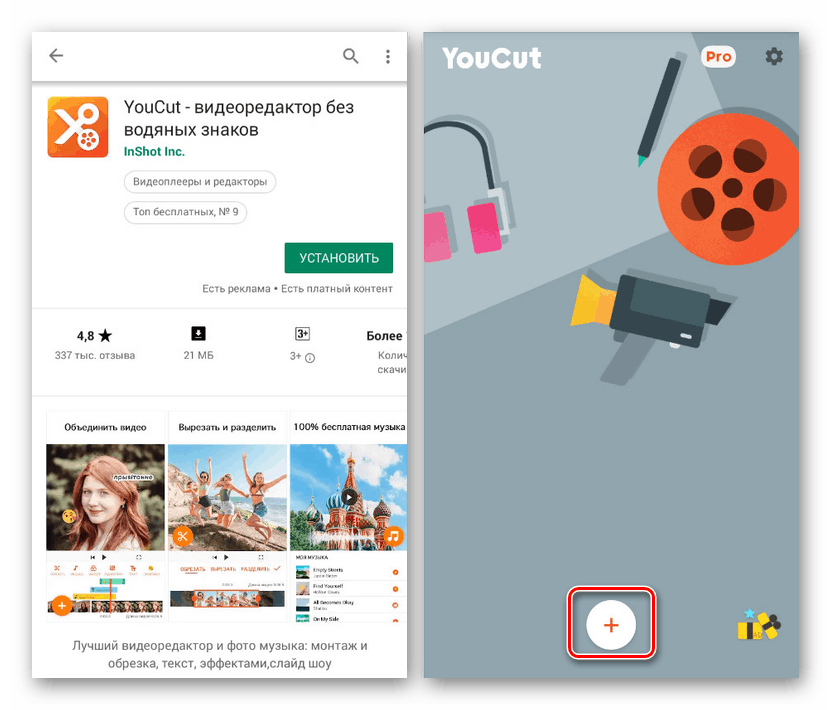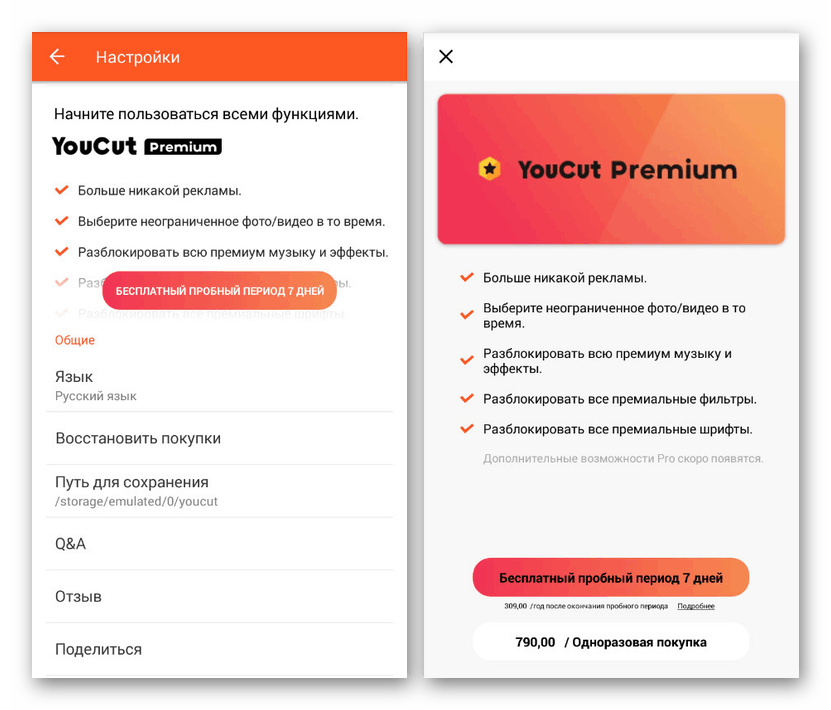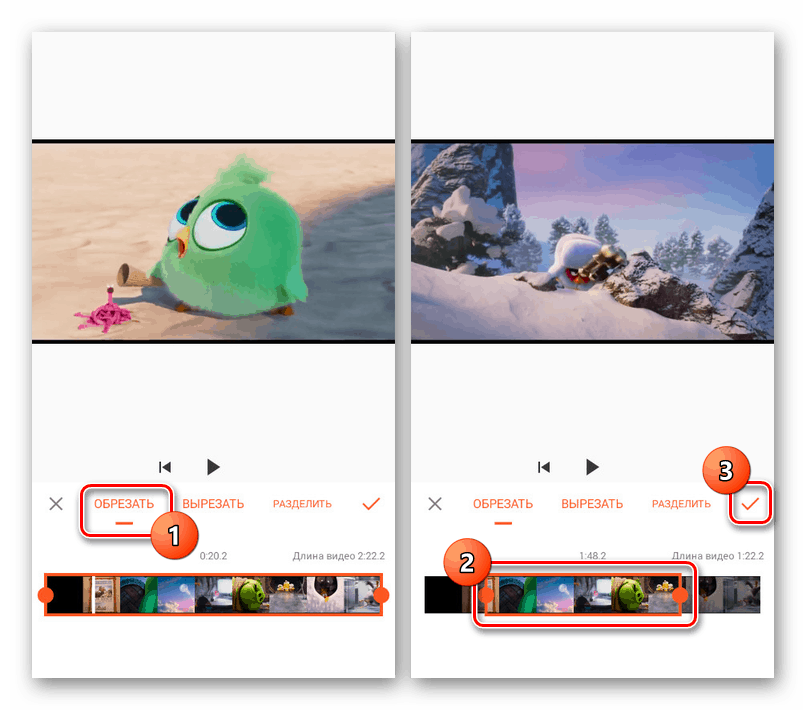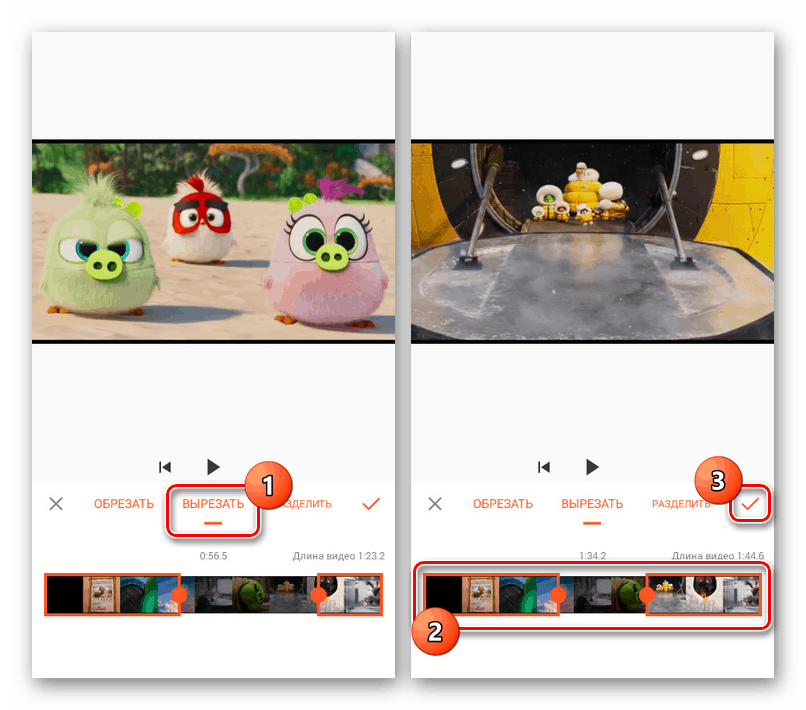Metody przycinania wideo w systemie Android
Nowoczesne smartfony na platformie Android ze względu na wystarczająco dużą moc i aktywne opracowywanie specjalnych aplikacji pozwalają na edycję filmów. Wśród funkcji zapewnianych przez takie oprogramowanie są narzędzia do przycinania i krojenia wideo. W trakcie tej instrukcji porozmawiamy o tych funkcjach na przykładzie kilku aplikacji.
Spis treści
Kadrowanie wideo na Androida
Przed wybraniem aplikacji do przycinania wideo musisz najpierw zadbać o dodanie pliku multimedialnego do pamięci urządzenia, jeśli nie został on utworzony za pomocą aparatu. Ponadto pożądane jest, aby nagranie miało jeden z najpopularniejszych formatów, na przykład MP4 lub AVI. Tylko dzięki zrozumieniu tych aspektów możemy przejść do metod.
Metoda 1: YouCut
Dzisiaj, ze względu na popularność filmów i powiązanych funkcji w Play Market Istnieje ogromna liczba aplikacji, z których tylko kilka zasługuje na uwagę. Jednym z tych edytorów jest YouCut, całkowicie darmowy program, który zapewnia wszystkie niezbędne narzędzia i zawiera minimum reklam.
Pobierz YouCut ze sklepu Google Play
- Pobierz i otwórz aplikację, korzystając z powyższego linku. Aby kontynuować na stronie głównej YouCut, kliknij przycisk „+” .
![Pobieranie aplikacji YouCut na Androida]()
Aplikacja ma płatne funkcje, których zakup nie jest konieczny do wygodnej zmiany wideo. Jednak bez wersji Pro możliwości będą nieco ograniczone, zwłaszcza podczas edycji dużych filmów.
![Wersja YouCut Android Pro]()
Oprócz wersji Pro należy zwrócić uwagę na ogólne „Ustawienia” , które są również dostępne na stronie głównej.
- Po zakończeniu przygotowań przekieruj na stronę ze wszystkimi plikami multimedialnymi dostępnymi w telefonie, w tym wideo i zdjęcia. Jeśli wpisu nie ma na liście, sprawdź format i spróbuj przenieść go w inne miejsce.
- Po wybraniu żądanego klipu na karcie „Wideo” dotknij ikony strzałki i poczekaj na zakończenie przetwarzania.
- Na początkowym etapie zostanie wyświetlony odtwarzacz wideo z możliwością przewijania nagrania do tyłu. W panelu u dołu ekranu kliknij przycisk Przytnij .
- Teraz możesz wybrać jedną z trzech kart jednocześnie, na każdej z nich możesz przyciąć wideo. W pierwszym przypadku udostępniono obszar do edycji, w którym sekcja zapisu zostanie zapisana.
![Przycinanie wideo w aplikacji YouCut na Androida]()
Na stronie „Wytnij” obszary wyboru działają w podobny sposób, ale umożliwiają wykluczenie określonego segmentu, pozostawiając pozostałe sekcje nienaruszone.
![Wycinanie wideo z aplikacji YouCut na Androida]()
W zakładce „Podziel” jest narzędziem do cięcia wideo na dwie części.
- Po edycji, niezależnie od opcji, kliknij ikonę ze znacznikiem wyboru. W rezultacie strona początkowa zostanie otwarta, ale sama sekwencja wideo zmieni się zgodnie z poprzednim krokiem.
- Klikając przycisk „Zapisz” w prawym górnym rogu ekranu, potwierdź zapis projektu i wybierz parametry jakości. Dostępne ustawienia zależą od oryginalnej rozdzielczości filmu i mogą powodować problemy z przetwarzaniem na słabych smartfonach.
- Aby kontynuować, naciśnij przycisk „Kompresuj” i poczekaj na zakończenie procedury. Podobnie ta instrukcja dobiega końca.
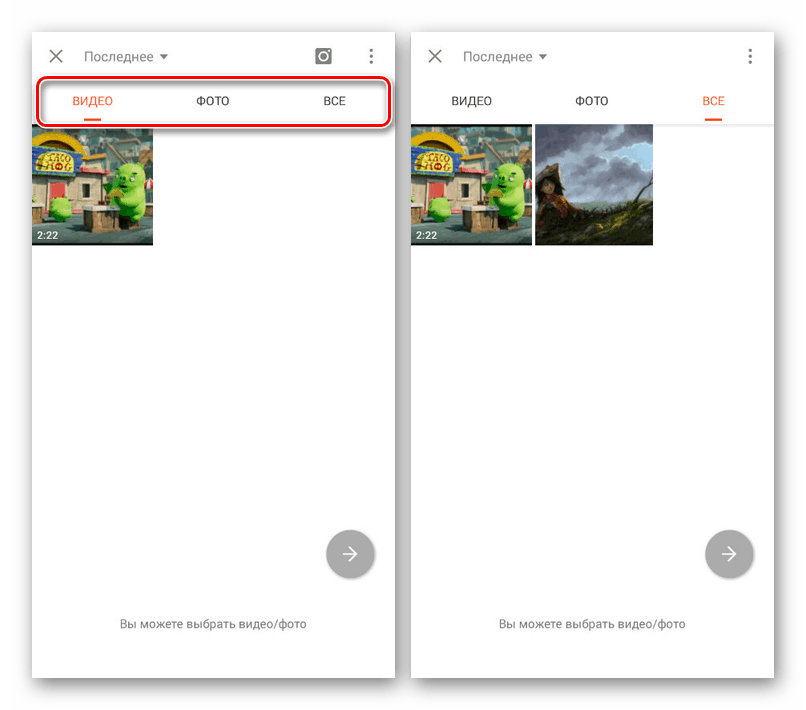
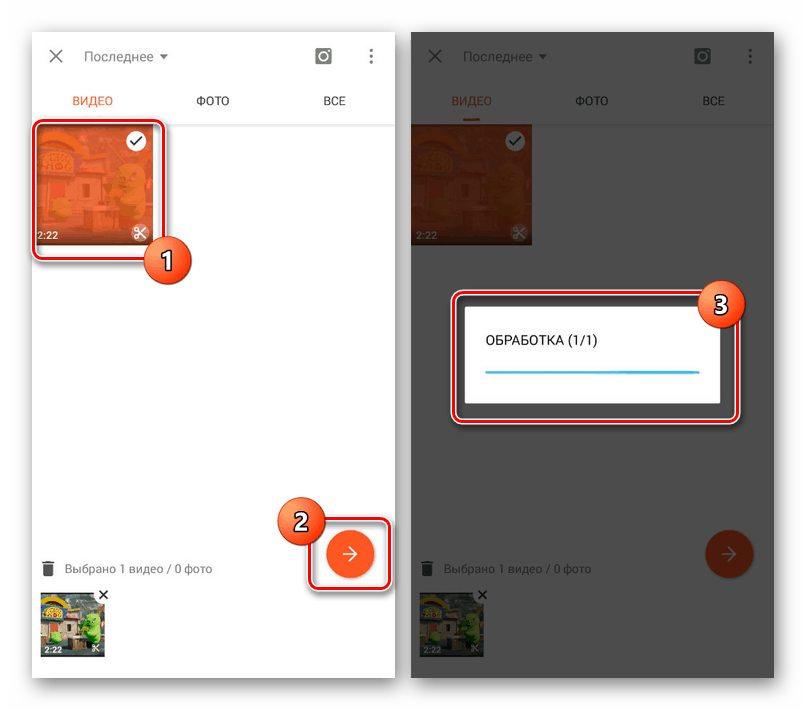
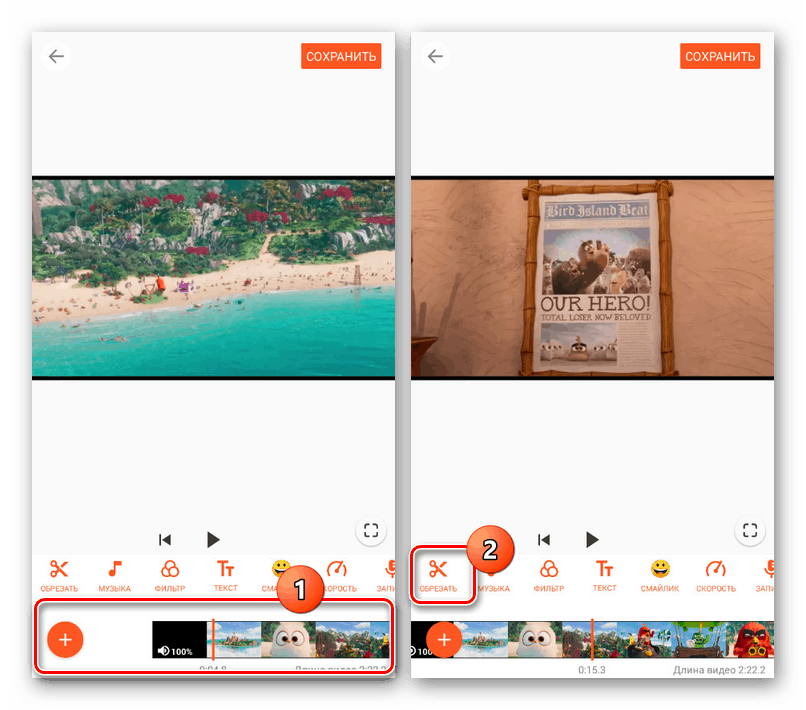
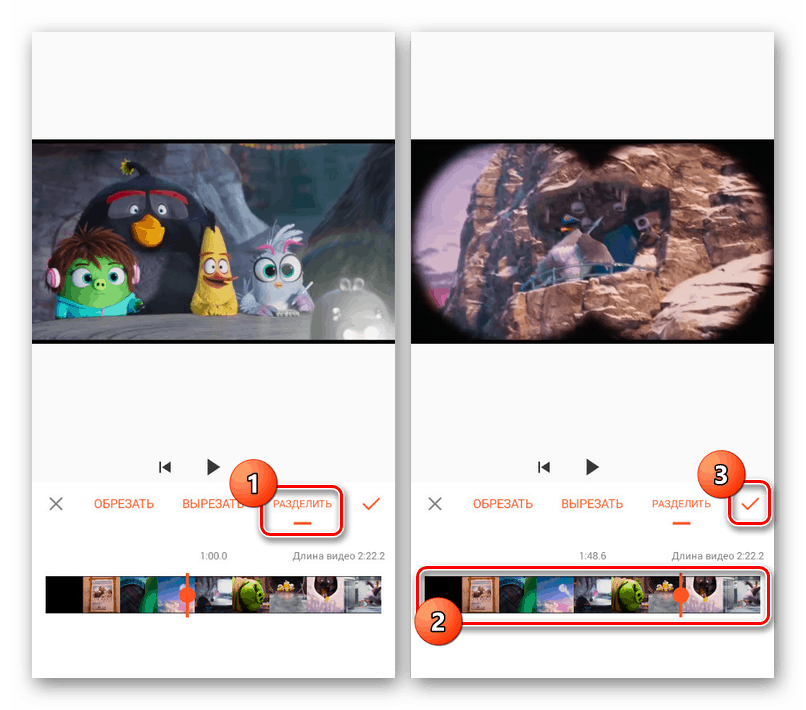
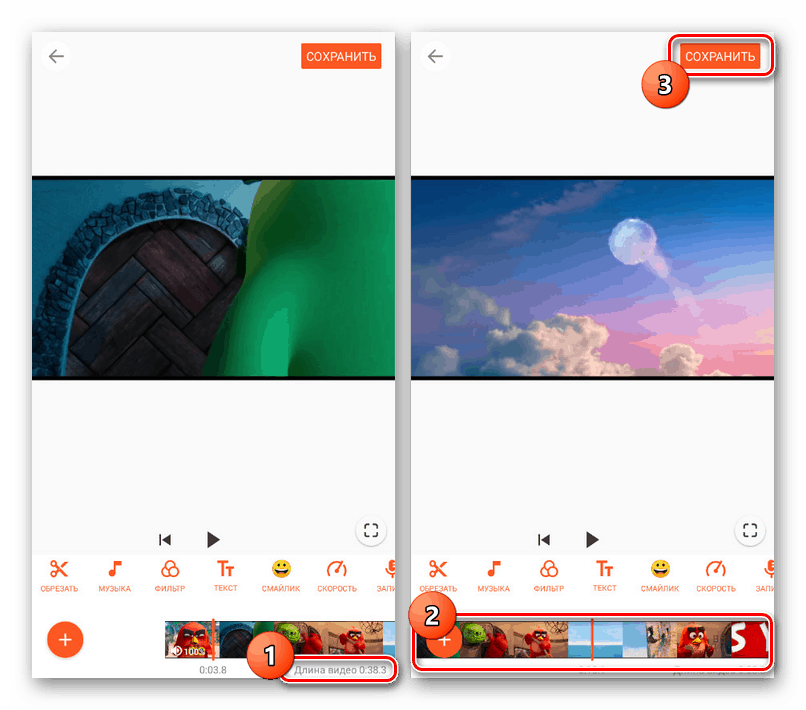
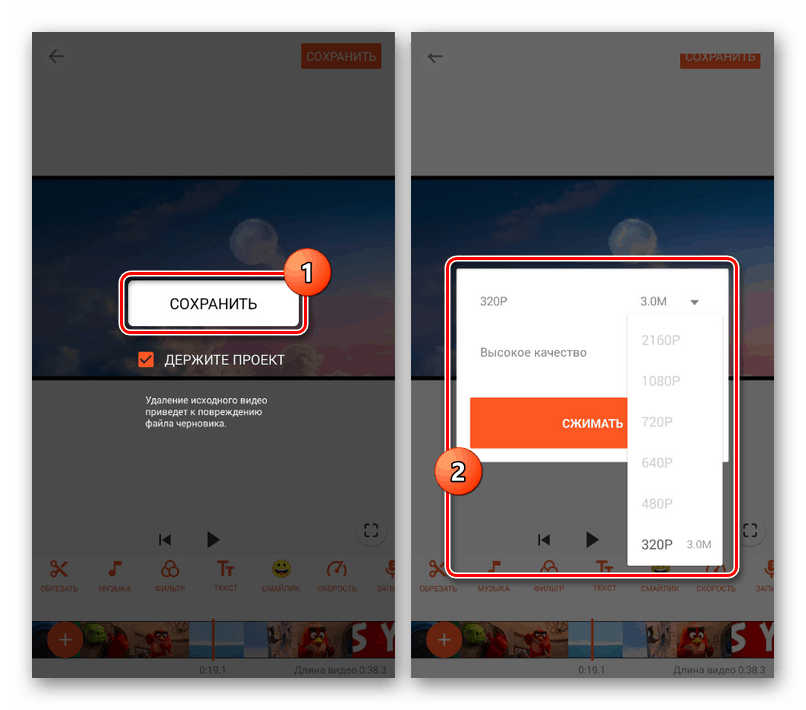
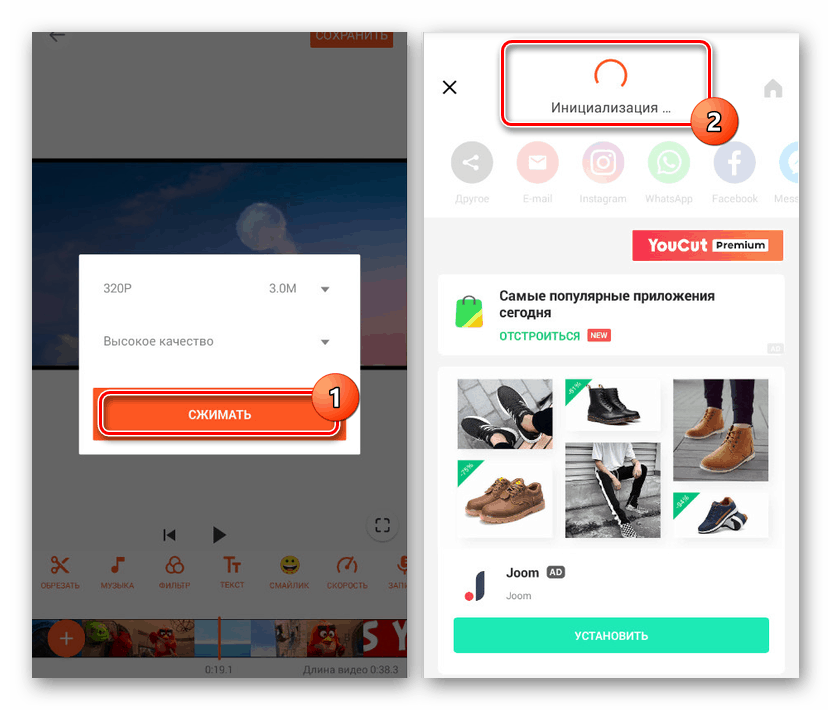
Jak widać, YouCut to doskonałe narzędzie do przycinania filmów, które ma minimum wad i wyróżnia się wśród analogów, w tym ze względu na wysoką ocenę. Jeśli pracujesz z rolkami dość często i nie ograniczasz się do krojenia, ta metoda jest warta zatrzymania się.
Metoda 2: Zdjęcia Google
Dzięki aplikacji Zdjęcia Google, pomimo mówionej nazwy, możesz edytować nie tylko obrazy, ale także filmy w dobrze znanych formatach. Aby to zrobić, wystarczy, że wideo jest obecne w pamięci urządzenia z Androidem i nie może być używane przez inne edytory w telefonie.
Pobierz Zdjęcia Google ze Sklepu Google Play
- Po zainstalowaniu i otwarciu aplikacji kliknij ikonę menu w lewym górnym rogu ekranu. Z wyświetlonej listy wybierz „Na urządzeniu”.
- Z poniższych opcji wybierz sekcję zawierającą filmy. Tutaj również musisz kliknąć raz wideo, aby rozpocząć odtwarzanie.
- Zatrzymaj automatyczne odtwarzanie nagrania i na panelu u dołu ekranu kliknij zaznaczoną ikonę. W rezultacie otworzy się strona z możliwością zmiany wideo.
- Zmień położenie suwaków po obu stronach materiału pokazanego na dole strony. Po wybraniu witryny, aby zakończyć, kliknij przycisk „Zapisz” w prawym górnym rogu.
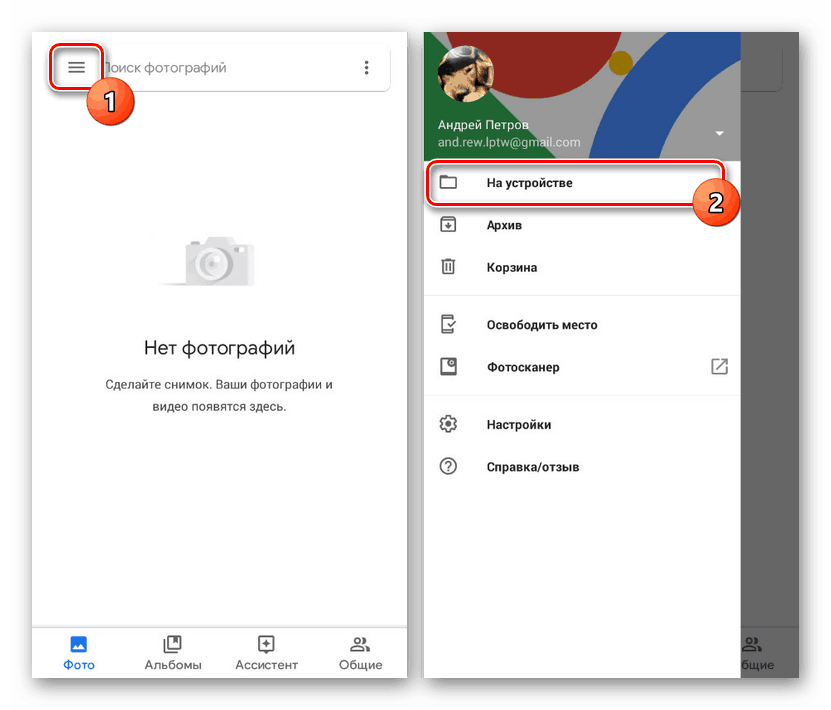
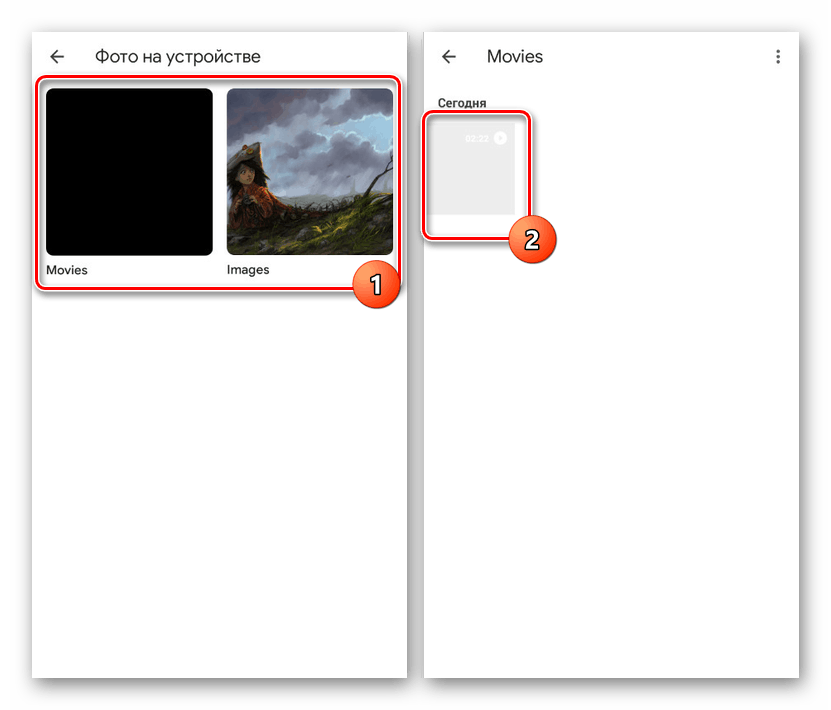

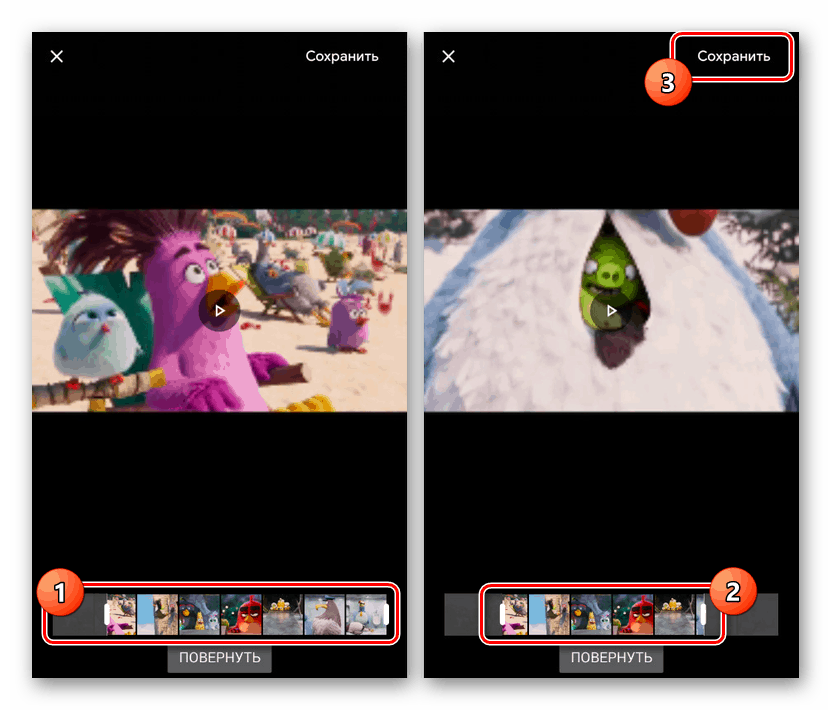
W przeciwieństwie do pełnoprawnego edytora wideo, zaprezentowanego w pierwszej metodzie, Zdjęcia Google nadają się do wprowadzania ograniczonej liczby zmian. Z tego powodu ta metoda jest ważna tylko w niektórych przypadkach. Jednocześnie nie ma żadnych reklam i żadnych płatnych funkcji.
Metoda 3: Usługi online
Aby wdrożyć wiele zadań w Internecie, istnieją osobne usługi online, w tym te mające na celu przycinanie i edytowanie filmów. Możesz korzystać z takich zasobów za pośrednictwem dowolnej przeglądarki internetowej bez instalowania odpowiednich aplikacji. Nieprzyjemną cechą w tym przypadku są tylko wysokie wymagania dotyczące połączenia z Internetem, a często obecność dużej ilości reklam.
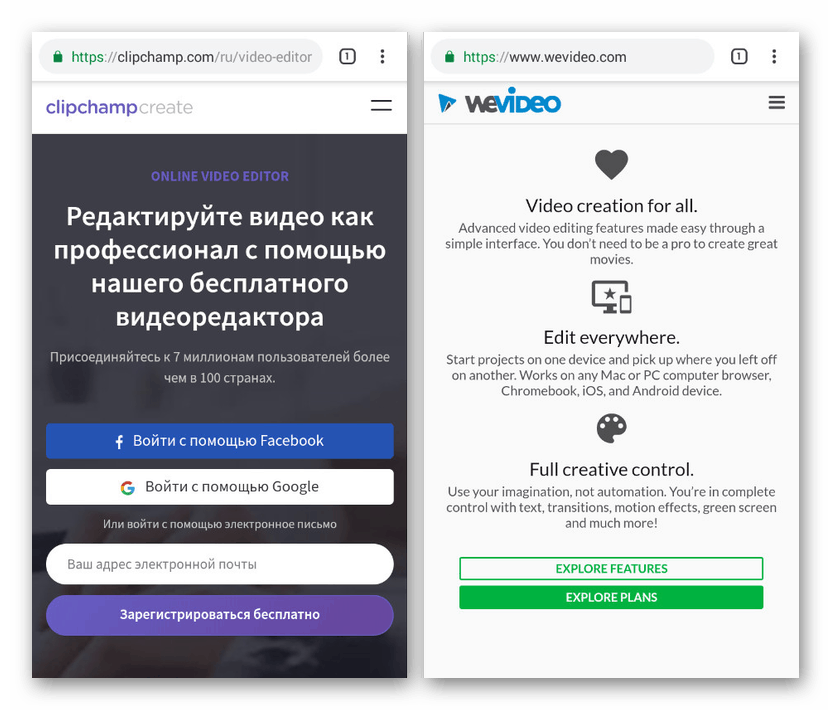
Czytaj także: Jak przycinać wideo online
Omówiliśmy już tę metodę w innym artykule niż powyższy link. Warto wspomnieć, że w tej sytuacji przycinanie wideo w telefonie niewiele różni się od podobnej procedury na komputerze.
Wniosek
Opisane aplikacje nie są unikalne i mogą być łatwo zastąpione przez innych redaktorów ze sklepu Google Play, aczkolwiek z różnicami. Ponadto niektóre smartfony mają domyślnie zainstalowane oprogramowanie, w tym Galeria, która zapewnia narzędzia do częściowej edycji wideo. Ta opcja jest w dużej mierze wygodna, ale dotyczy głównie najnowszych wersji Androida.